SolidWorks中的转换实体命令主要用于在同一平面或另一个坐标中制作草图实体或其尺寸的副本。
为什么我们使用转换实体命令?
“实体”一词是指草图几何图形或任何现有模型的边缘。使用SolidWorks时,我们应该进行复杂的设计。为了节省时间,我们需要一个选项来创建特定草图实体、面、环、草图轮廓或边缘的精确复制品。有一个偏移实体工具选项,我们可以使用它从以前用于制作另一个特征的实体中进行偏移。每当我们尝试制作类似于模型几何形状的草图实体时,我们都会使用转换实体工具。
如何使用转换实体工具?
现在我们将通过一个示例来了解如何使用此工具。为了更清楚地解释这一点,我们使用了图 1 中的示例。在该图中,您将看到两个东西,一个称为凸台拉伸的实体几何体和一个平面。我们正在使用它来帮助我们解释转换实体草图工具。我们要做的第一件事是选择并创建一个基于凸台拉伸草图的特征。

图 1. 显示参考平面和凸台拉伸几何图形
我们将在此处选择此平面进行草图绘制。我们在这里喜欢做的是在这里创建与立体几何相同的形状。我们在形状中看到三个边缘和一个弧。我们可以使用直线工具和切线弧工具一次创建这个形状段,我们可以这样做,但转换实体工具是完成此任务的更好方法。
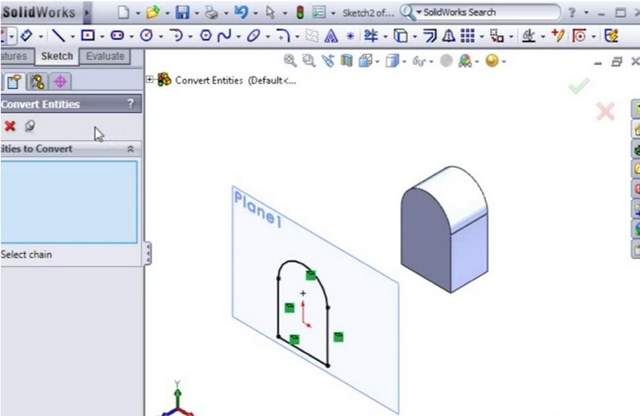
图 2. 使用转换实体工具显示在平面上绘制的与对象完全相同的尺寸
单击草图工具栏上的转换实体图标。要捕获轮廓几何添加此墓碑形状,我们可以简单地选择我们想要转换的几何边缘。我们可以通过单独选择每条边来做到这一点。请注意,选择的边被添加到实体以转换选择窗口。要删除一个实体,我们可以在图形窗口中重新选择,在选择窗口中右键单击它,然后单击删除或清除选择以清除整个窗口。选择几何的另一种方法是右键单击边缘并选择选择循环,或者我们可以简单地选择包含轮廓几何的面。
我们将按下绿色复选标记将选定的实体投影到草图平面上。转换实体属性管理器仍然处于活动状态,允许我们选择更多要转换的实体,或者如果我们没有选择墓碑的整个轮廓,我们可以选择剩余的边缘而无需重新启动命令。我们可以再次按下绿色复选标记或红色轴退出该功能,因为选择窗口上没有条目。不仅几何图形被复制,而且我们注意到草图全黑或完全定义,尽管我们没有使用任何尺寸来约束草图。
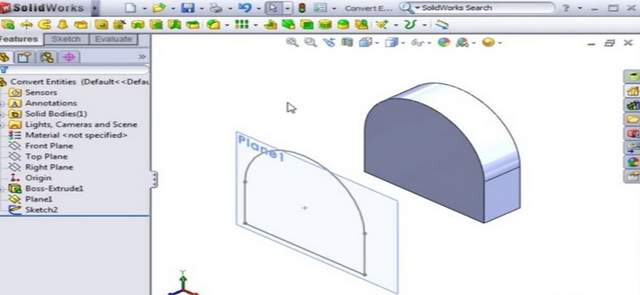
图 3. 显示对象中的投影将更新参考平面中的草图。
原因是转换后的实体具有称为边缘的特殊几何关系。这意味着几何将根据其所基于的几何发生的任何更改更改更新。正如我们提到的,边缘关系是特殊的,因为它会改变为始终模仿它所基于的几何图形。因此,如果我们改变这块墓碑的形状,请注意草图也会发生变化和更新。这是一个非常强大的参数化功能,我们将在更多细节上进行扩展。
如何在 3D 建模中使用转换实体?
让我们举一个在 3D 建模中使用转换实体的例子。单击前平面。制作一个矩形并选择拉伸凸台命令以制作一些厚度。
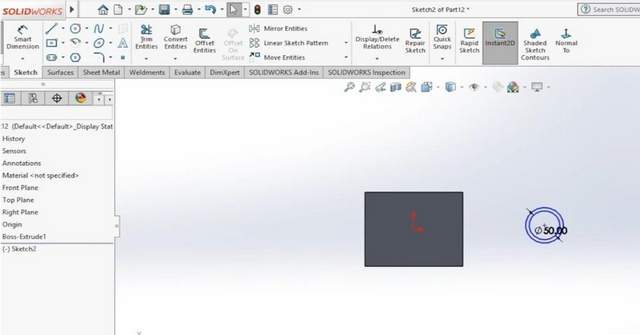
图 4. 显示法线平面中的拉伸几何体和远处的两个圆
我们将在一定距离处画两个圆圈。如图所示。退出草图并转到参考几何体并在某个给定距离处从该面创建参考平面。

图 5. 显示与拉伸凸台几何形状相距一定距离的参考平面
假设我们想在给定的参考平面上绘制这些圆并拉伸它,为此我们将选择平面并单击草图选项。使其正常并选择转换实体。选择这两个圆圈。退出草图并查看 3D 图表,我们现在在参考平面上有圆圈。通过选择拉伸凸台工具来拉伸这些圆圈。
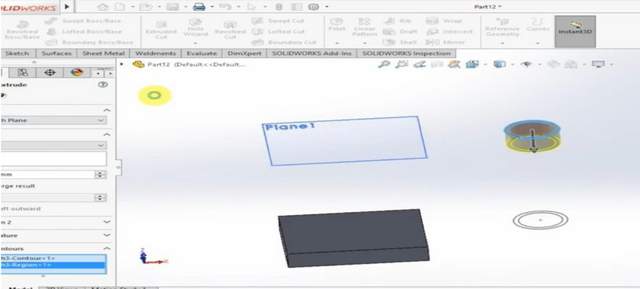
图 6. 显示转换实体工具和拉伸凸台命令的结果。
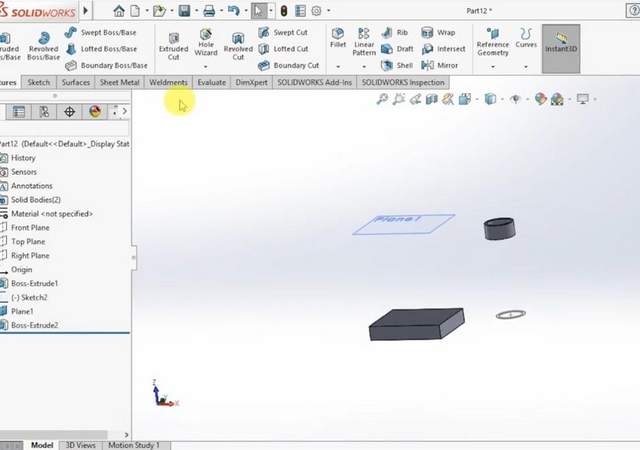
图 7. 显示最终结果。
结论
这种“转换实体”工具允许用户将选定的几何图形从先前的平面投影到活动平面,而无需花费时间。在原始平面中所做的任何更改都将在活动参考平面中更新。许多的设计师们会在运行SolidWorks时出现电脑带不动卡顿等情况,严重影响了工作效率,但是购置组装电脑不仅耗时费钱而且更新换代太快,因此选择赞奇云工作站可以解决设计师遇到的配置不足以及协同办公难的问题。
赞奇云工作站由云工作站、软件中心、赞奇超级云盘和云渲染软件组成。用户登陆云工作站后,可以在云工作站中完成制作、审核、项目外包等一系列任务。在软件中心中,用户可以下载海量的专业性软件,这些专业性软件还有一键部署、随意切换的强大功能,极大地方便了操作者的操作。除此之外,软件中心还拥有智能化辅助设计插件,使得工作效率提升了至少三倍。


























 5065
5065

 被折叠的 条评论
为什么被折叠?
被折叠的 条评论
为什么被折叠?








